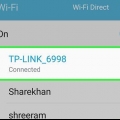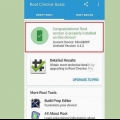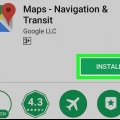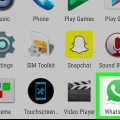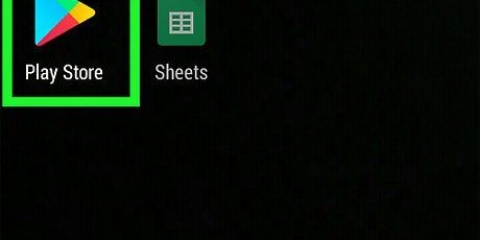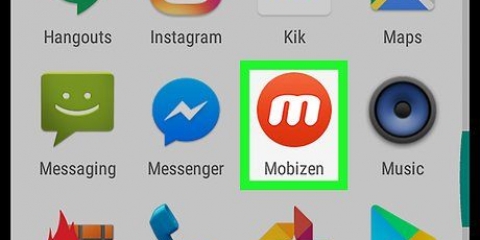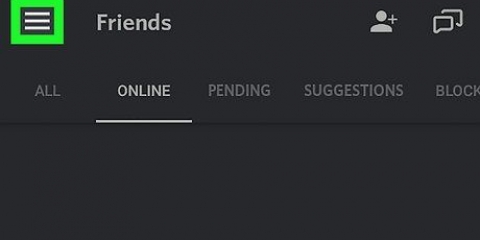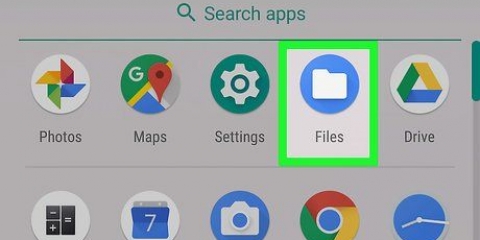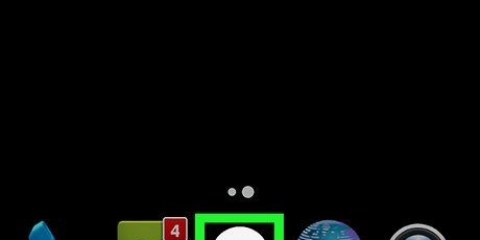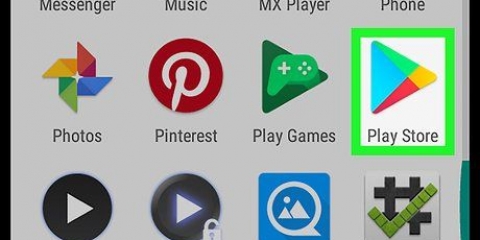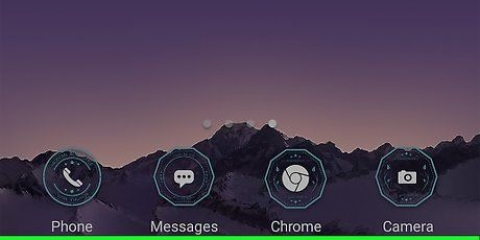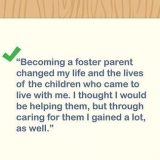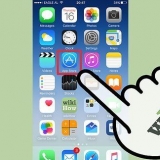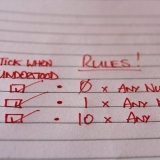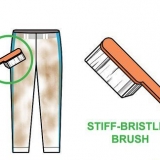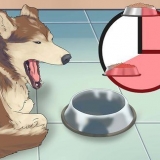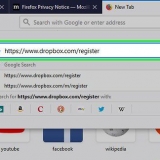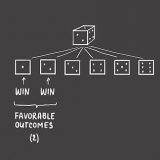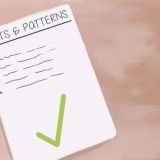Använder wifi direct på android
Den här artikeln kommer att lära dig hur du ansluter till andra mobila och stationära enheter med Android via WiFi.
Steg
Metod 1 av 2: Ansluta till en enhet via WiFi Direct

1. Öppna listan över appar på din Android. Det här är en lista över alla appar som är installerade på din enhet.

2. Hitta ikonen
och tryck på den. Detta öppnar appen Inställningar.
3. Tryck på Wi-Fi i menyn Inställningar. Här kan du ändra dina WiFi-inställningar och ansluta till andra enheter.

4. Skjut WiFi-omkopplaren till läget
. Du måste aktivera WiFi på din enhet innan du kan använda WiFi Direct.
5. Tryck på ikonen med vertikala prickar. Den här knappen finns i det övre högra hörnet av din skärm. Detta kommer att få upp en rullgardinsmeny.

6. Tryck på WiFi Direct i rullgardinsmenyn. Detta kommer att skanna din miljö och visa en lista över alla enheter runt omkring dig som är tillgängliga att ansluta via WiFi.
Beroende på din enhet och aktuell programvara kan WiFi-knappen finnas längst ned på skärmen på WiFi-sidan istället för rullgardinsmenyn.

7. Tryck på en enhet för att ansluta. Om du klickar skickas en inbjudan till den valda enheten. Din kontakt har 30 sekunder på sig att acceptera inbjudan och ansluta till dig via WiFi Direct.
Metod 2 av 2: Dela bilder via WiFi Direct

1. Öppna enhetens bildgalleri.

2. Tryck och håll ned en bild. Detta kommer att markera bildfilen och nya ikoner visas högst upp på skärmen.

3. Tryck på ikonen
. Detta är knappen `Dela`. Detta öppnar en ny skärm där du kan välja en app för att dela den här filen.
4. Tryck på WiFi Direct. Detta visar en lista över enheter som är tillgängliga för att överföra filer via WiFi.

5. Tryck på en enhet i listan. Din kontakt kommer att få ett meddelande på sin enhet som frågar om de vill acceptera filöverföringen från dig. Om de accepterar kommer de att få bilden du skickar på sin enhet.
Varningar
Vissa mobila enheter kräver en tredjepartsapp för att utföra filöverföringar över WiFi Direct.
"Använder wifi direct på android"
Оцените, пожалуйста статью